
Настройка личной информации для Аккаунта Apple на Mac
В разделе настроек «Личная информация» можно изменить имя, дату рождения, информацию о возрастном диапазоне пользователя для приложений и предпочтительные способы связи, указанные для Вашего Аккаунта Apple.
Откройте приложение «Системные настройки»
 на Mac.
на Mac.Нажмите свое имя в верхней части бокового меню.
Если Ваше имя не отображается, нажмите «Войти», введите связанный с Аккаунтом Apple адрес электронной почты или номер телефона, затем введите пароль.
Нажмите «Личная информация», чтобы просмотреть или изменить указанные ниже параметры.
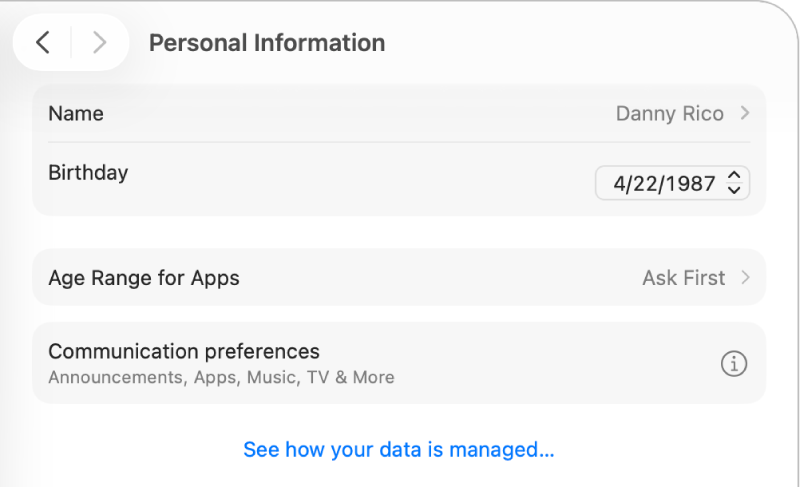
Имя. Нажмите текущее имя, введите свои имя и фамилию, затем нажмите «Сохранить».
Дата рождения. Нажмите текущую дату рождения, затем выберите дату. Дата рождения используется, чтобы помочь проверить Вашу личность, если Вы забыли пароль или Вам требуется сбросить его.
Примечание. Вы можете изменить дату рождения один раз, и у Вас имеется 24 ч после изменения, чтобы исправить ошибки.
Дети в возрасте до 13 лет не могут менять информацию о дате рождения. (Возрастные ограничения зависят от страны или региона.)
Доступ приложений к данным о возрасте. Нажмите текущий выбор, затем нажмите всплывающее меню «Поделиться через приложения», чтобы выбрать, когда приложениям будет предоставляться доступ к Вашему возрастному диапазону («Всегда», «Сначала спросить» или «Никогда»).
Параметры подписки. Нажмите
 , затем включите эти параметры, чтобы получать уведомления о продуктах, сервисах, ПО и медиаконтенте Apple, а также статьях Apple News. Уведомления и статьи отправляются на Ваш адрес электронной почты или другие адреса, связанные с Вашим Аккаунтом Apple.
, затем включите эти параметры, чтобы получать уведомления о продуктах, сервисах, ПО и медиаконтенте Apple, а также статьях Apple News. Уведомления и статьи отправляются на Ваш адрес электронной почты или другие адреса, связанные с Вашим Аккаунтом Apple.Этот параметр не отображается, если учетная запись создана для ребенка младше 13 лет. Возрастные ограничения зависят от страны или региона.
Просмотр сведений об управлении Вашими данными. Нажмите, чтобы получить информацию об Аккаунте Apple и конфиденциальности.
Информация о том, как изменить данные Аккаунта Apple на сайте Аккаунта Apple, приведена на странице Аккаунта Apple.
Об изменении настроек Аккаунта Apple с помощью iPhone или iPad см. в разделе Руководства пользователя iPhone Вход в Аккаунт Apple и управление им на iPhone или в разделе Руководства пользователя iPad Вход в Аккаунт Apple и управление им на iPad.